快速pdf编辑器如何给PDF文件添加图片?
使用快速pdf编辑器编辑pdf文件非常简单。如果我想在pdf文件中添加图片,应该怎么做?让我们来看看详细的教程。
软件名称:快速PDF编辑器v2.1.0.0最新官方安装软件大小:1.15MB更新时间:2019-08-30立即下载1。打开编辑器后,点击编辑器界面左上角的打开选项,会弹出一个本地窗口。在此窗口中搜索本地PDF文件,然后双击文件名,PDF文件将成功添加到编辑器中。
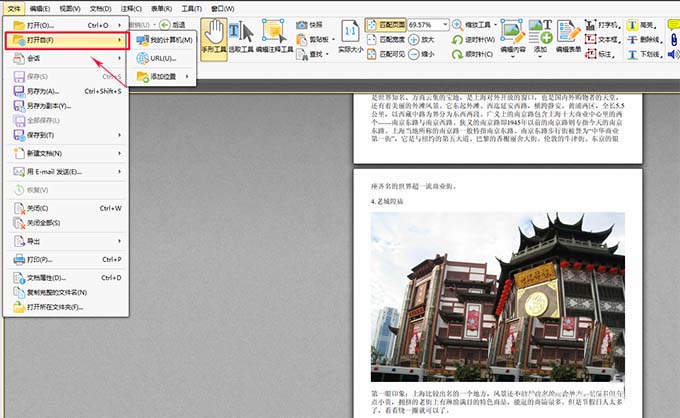
2.如图,点击顶部菜单栏中的工具,选择打开内容编辑,点击添加选项,然后打开添加图片。
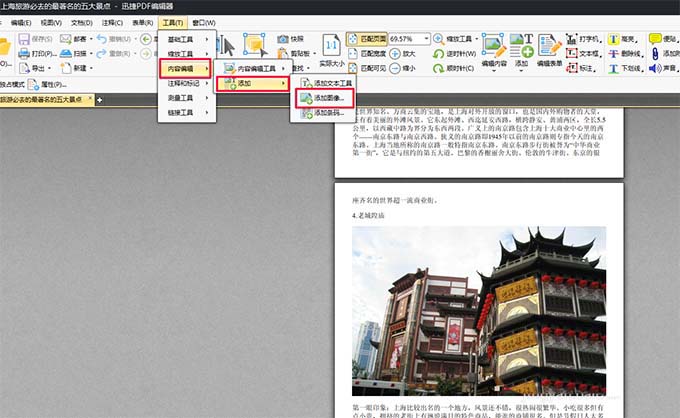
3.打开添加图像后,将显示一个本地窗口,您可以在其中搜索要添加到PDF文件中的图像,单击选择它,然后单击下面的打开。
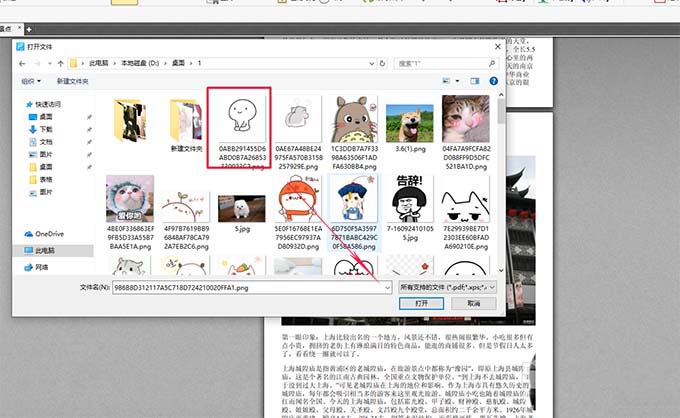
4.单击“打开”后,将显示一个添加图像的窗口。选择它作为窗口底部页面内容的一部分,然后单击放置,图像将被添加到文件中。
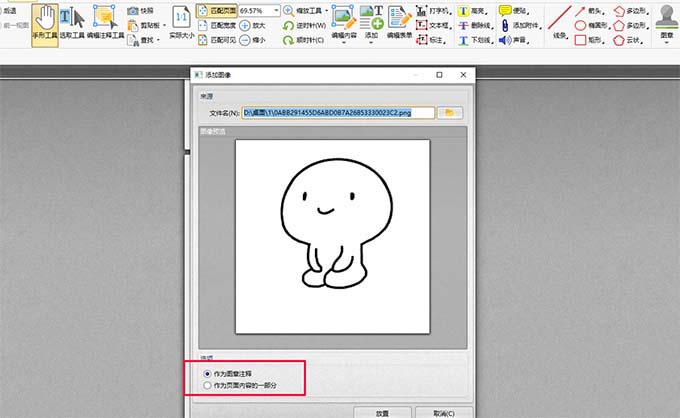
5.找到想要添加图片的位置,点击鼠标左键,将图片拖动到想要添加的位置,图片就添加成功了。
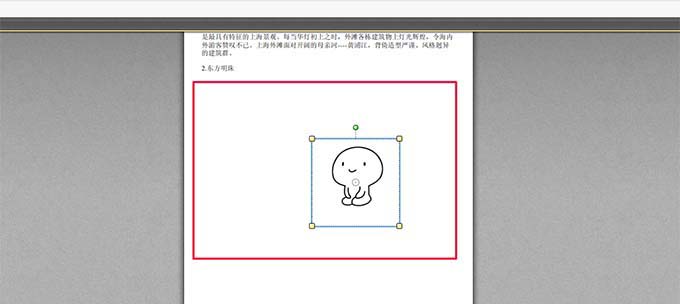
6.然后选择手形工具将文档转为浏览状态,检查文档效果。
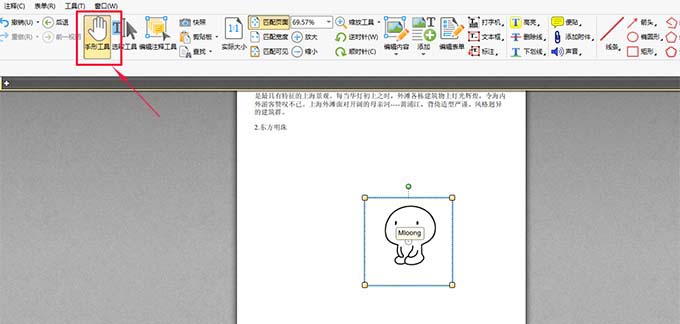
以上是快速pdf编辑器将图片插入pdf文件的教程。希望你喜欢。请继续关注。
相关建议:
如何修改图片?
如何将图片插入pdf文件?
如何设置pdf文件中图片的属性?
版权声明:快速pdf编辑器如何给PDF文件添加图片?是由宝哥软件园云端程序自动收集整理而来。如果本文侵犯了你的权益,请联系本站底部QQ或者邮箱删除。

















